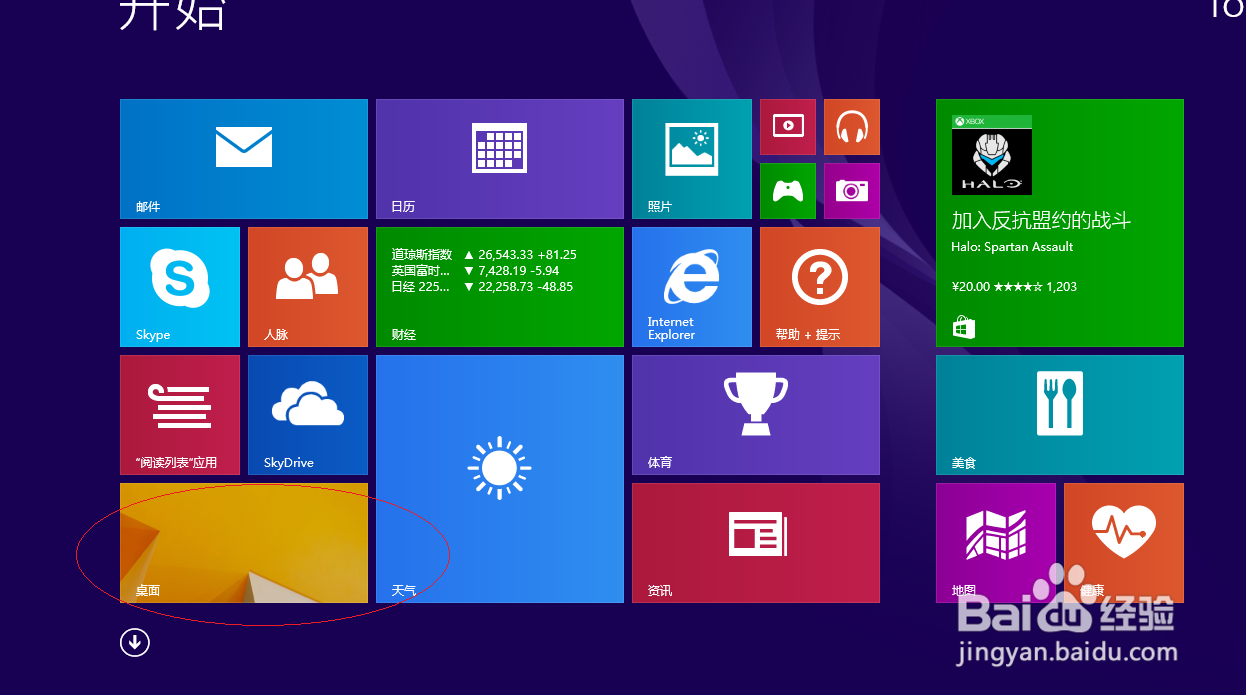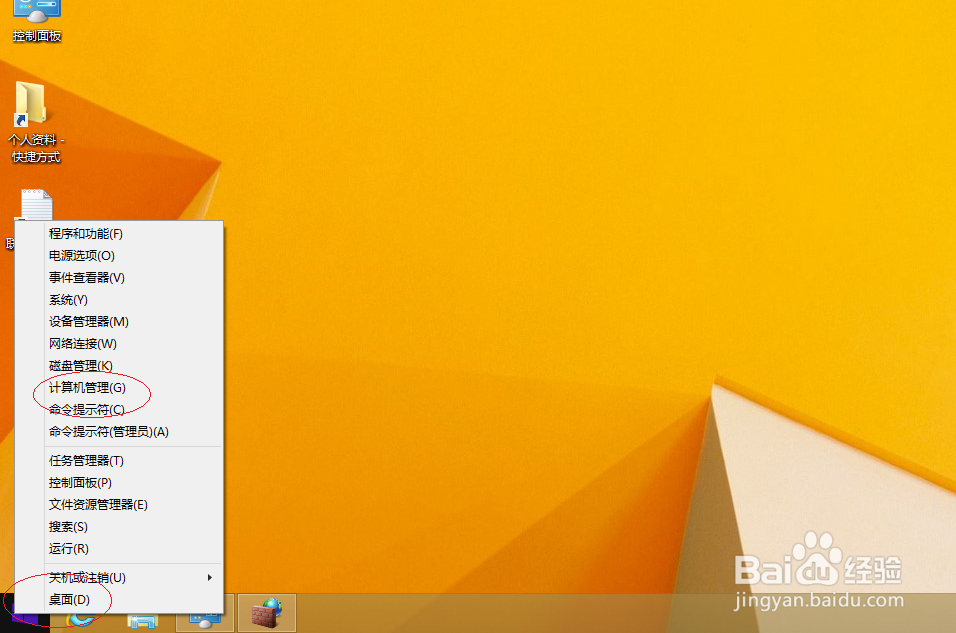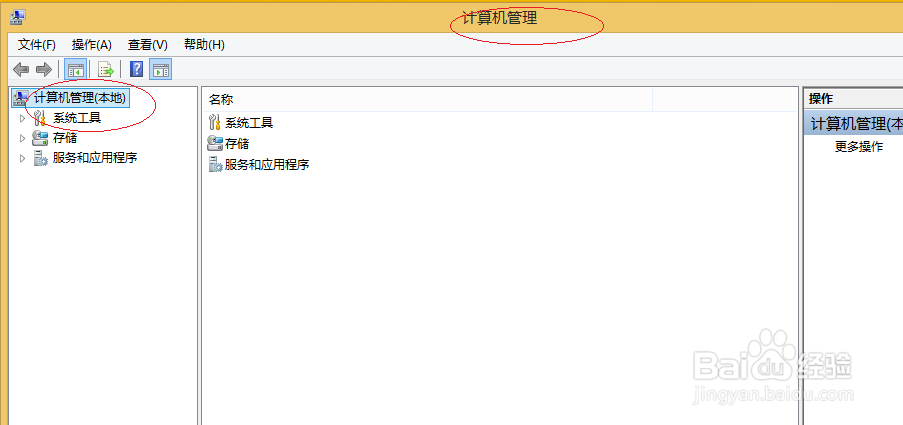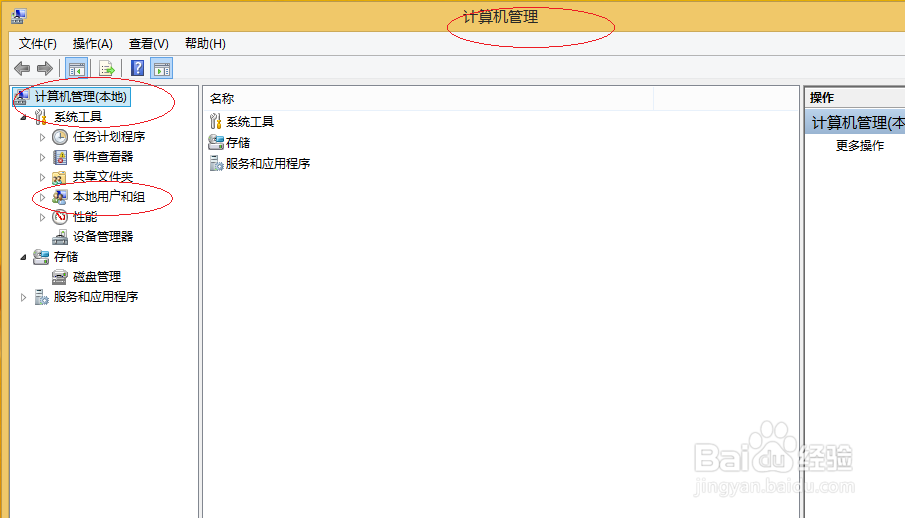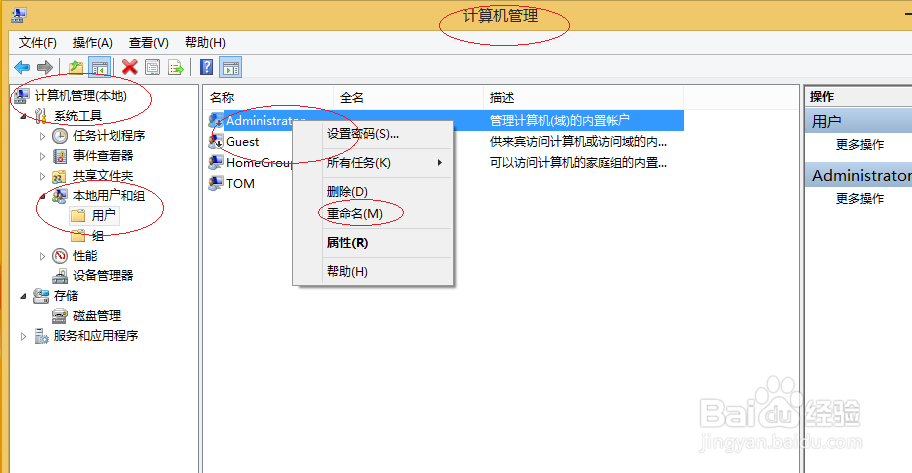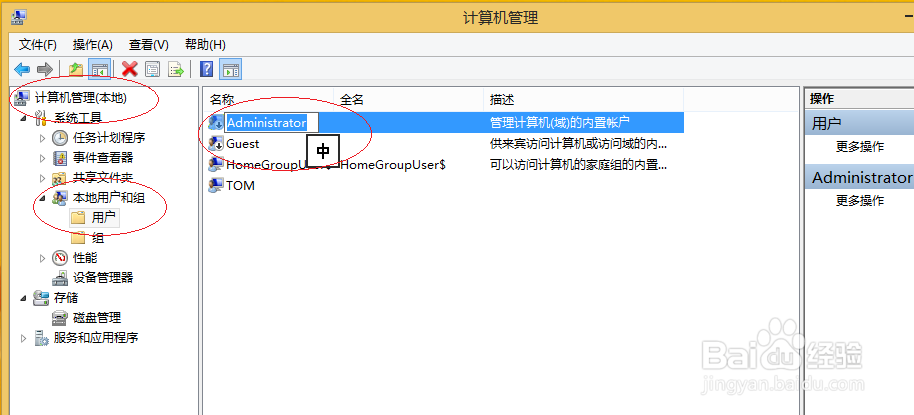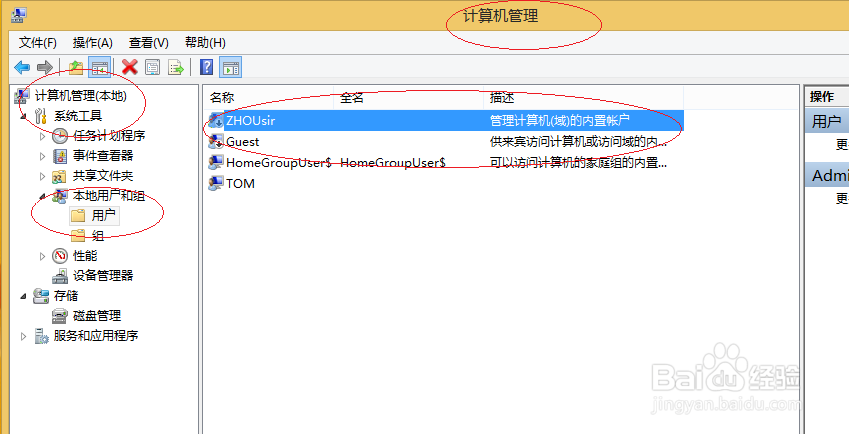Win8如何更改默认系统管理员账号名称
1、启动Windows 8操作系统,点击"桌面"磁贴
2、鼠标右击Windows徽标,选择"计算机管理"项
3、展开左侧文件夹树形目录结构
4、选择"本地用户和组"文件夹
5、鼠标右击"Administrator"图标,选择"重命名"项
6、完成更改系统默认管理员账号名称的操作,本例到此希望对大家能有所帮助
声明:本网站引用、摘录或转载内容仅供网站访问者交流或参考,不代表本站立场,如存在版权或非法内容,请联系站长删除,联系邮箱:site.kefu@qq.com。
阅读量:84
阅读量:34
阅读量:66
阅读量:24
阅读量:22